[Opgelost] Kan video of audio niet afspelen Fout 0x887c0032 in Windows 10
Bijgewerkt Januari 2023: Krijg geen foutmeldingen meer en vertraag je systeem met onze optimalisatietool. Haal het nu op - > deze link
- Download en installeer de reparatietool hier.
- Laat het uw computer scannen.
- De tool zal dan repareer je computer.
Vandaag, in dit bericht, zullen we de waarschijnlijke redenen bespreken die de 0x887c0032 fout veroorzaken, samen met zes werkende manieren om dit probleem op Windows 10 PC aan te pakken.Deze bug treedt meestal op bij het afspelen van mediabestanden via Groove Music of de Movies & TV-app.
Windows Audio Endpoint Builder werkt niet correct, gecorrumpeerde UWP-toepassingen en verouderde Audio/Video-stuurprogramma's zijn enkele van de belangrijkste boosdoeners die deze fout veroorzaken.Om "Kan geen video of audio afspelenFout 0x887c0032", kunt u proberen de volgende workarounds opeenvolgend -
- Herstart Windows Audio Eindpunt Bouwer
- Probleemoplosser gebruiken
- Media-apps resetten
- Corrupte stuurprogramma's bijwerken
- Optionele stuurprogramma's downloaden en installeren
Hoe video of audio fout 0x887c0032 te herstellen
Om de video- of audiofout 0x887c0032 in Windows 10 op te lossen, kunt u de volgende suggesties proberen.
1] Start de Windows Audio Endpoint Builder service opnieuw op
Als we beginnen met het afspelen van audio- of videobestanden, moet een service op de achtergrond gaan draaien.In het geval dat de bijbehorende service op de een of andere manier beschadigd raakt, kan uw PC de0x887c0032fout.Om deze mogelijkheid uit te sluiten, volg de onderstaande richtlijn -
Belangrijke opmerkingen:
U kunt nu pc-problemen voorkomen door dit hulpmiddel te gebruiken, zoals bescherming tegen bestandsverlies en malware. Bovendien is het een geweldige manier om uw computer te optimaliseren voor maximale prestaties. Het programma herstelt veelvoorkomende fouten die kunnen optreden op Windows-systemen met gemak - geen noodzaak voor uren van troubleshooting wanneer u de perfecte oplossing binnen handbereik hebt:
- Stap 1: Downloaden PC Reparatie & Optimalisatie Tool (Windows 11, 10, 8, 7, XP, Vista - Microsoft Gold Certified).
- Stap 2: Klik op "Start Scan" om problemen in het Windows register op te sporen die PC problemen zouden kunnen veroorzaken.
- Stap 3: Klik op "Repair All" om alle problemen op te lossen.
- Start Windows Zoeken (Win + S) en typ services in het tekstveld.
- Klik op het bovenste resultaat om deDienstenraam.
- Hier, scroll naar beneden naar de "Windows Audio Eindpunt Bouwer" service.
- Eenmaal gevonden, dubbelklik om het Eigenschappen venster te openen.
- Gebruik het vervolgkeuzemenu Opstarttype om deAutomatischoptie.
- Als de service niet draait, klik dan op deStartdruk anders eerst op Stop en dan op Start.
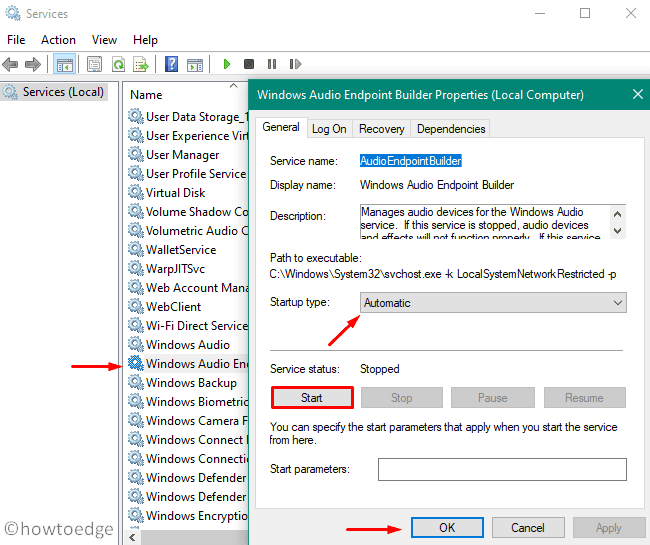
- Klik opSolliciteerdanOKom de recente veranderingen te bevestigen.
Het herstarten van deze service zou alle audio-gerelateerde problemen op de computer moeten oplossen.Echter, als de fout 0x887c0032 zich voordoet, volg dan de volgende workaround -
2] Gebruik de Audio Probleemoplosser
Microsoft biedt een geweldig hulpprogramma waarmee bugs of fouten op Windows 10-apparaten kunnen worden opgelost.Hier is hoe je problemen met audio op de computer kunt oplossen -
- Druk op deWindows sleutelmet het toetsenbord om het aan/uit-menu te openen.
- Klik op detandwielpictogramzodat het venster Instellingen in beeld komt.
- SelecteerUpdate & Veiligheidgevolgd doorProblemen oplossenin de linker kolom.
- Klik op de "Extra probleemoplossers" link aan de rechterkant.
- Kies "Audio afspelen" onder de "
Aan de slag." sectie. - Hit "Start de probleemoplosser"en de tool begint uw PC te scannen op problemen met het afspelen van audio.

- Als de probleemoplosser een bug vindt, verschijnt er een prompt waarin u om toestemming wordt gevraagd voordat de fix wordt toegepast.
- Ga verder met de reparatie enWindows opnieuw opstarten.
Controleer na het herstarten van de PC of je de video- of audiobestanden nu wel of niet kunt afspelen.
3] Reset Media Apps
Als de fout 0x887c0032 alleen optreedt bij het starten van een bepaalde Media-app (Groove Music, Movies & TV-app), is de toepassing mogelijk beschadigd.U kunt dit probleem oplossen door simpelweg de app in kwestie te resetten.Volg deze stappen om Media apps op uw PC te resetten -
- Druk opWin + Iom deInstellingenapp.
- Selecteer Apps daarna Apps & functies in de linkerkolom.
- Ga naar de rechterkant en scroll naar beneden naar de specifieke toepassing die het 0x887c0032 probleem veroorzaakt.
- Selecteer de Media app en klik op "Geavanceerde opties" op het uitgebreide deelvenster.

- In het komende scherm, zoek en klik op deResetknop.

Dit zal elk probleem in verband met de Media app oplossen.Controleer nu of het probleem inderdaad is opgelost of niet.Zo niet, volg dan de volgende reeks oplossingen -
4] Update grafische kaart en audio stuurprogramma's
Vaak kan een ontbrekend of beschadigd Audio/Video stuurprogramma ook resulteren in soortgelijke fouten.Hiervoor moet u de specifieke grafische kaart of audiodrivers handmatig bijwerken in Apparaatbeheer.Windows 10 2004 gebruikers kunnen zoeken naar optionele updates in de Windows Update sectie.Hier is hoe je deze processen uitvoert -
- GebruikWindows-toets + Iom Uitvoeren te starten.
- Type
devmgmt.mscin het tekstveld en druk op Enter. - Klik op ">" links van Apparaatadapters.
- Klik nu met de rechtermuisknop op de beschikbare GPU en kies "Stuurprogramma bijwerken".

- Het systeem vraagt twee verschillende opties, druk op "Zoek automatisch naar bijgewerkte stuurprogramma's".
- Als uw PC een nieuwe versie meldt, volg dan de instructies op het scherm om de resterende stappen te voltooien.
Vind en repareer Driver Problemen automatisch via PC Reparatie Tool - "DriverFix".
5] Download en installeer optionele updates
Als u Windows 10 versie 2004 op de computer hebt geïnstalleerd, kunt u de bovenstaande methode overslaan.Volg in plaats daarvan de onderstaande stappen om alle beschadigde drivers in één keer bij te werken -
- Navigeer eerst naar het onderstaande pad -
Windows-instellingen (Win + I) > Bijwerken en beveiliging > Windows Update
- Ga naar het rechterdeelvenster; zoek en klik op de "Optionele updates bekijken" link.
- Vink op de volgende pagina alle vakjes onder de sectie Driver Updates aan.
- Vervolgens, druk opDownloaden en installeren.
- Het systeem begint onmiddellijk met het downloaden van de geselecteerde patches en installeert ze ook.
- Wanneer u gevraagd wordt om opnieuw op te starten, tikt u op "Herstart Nu".
6] Gebruik een andere mediaspeler
In het geval dat de 0x887c0032 zich voordoet zelfs na het toepassen van de bovenstaande fixes, gebruik dan andere bekende Media apps zoals - VLC, KMPlayer, etc.PotPlayer is een geweldige mediaspeler die je kunt gebruiken als alternatief voor zowel Groove Music als Movies & TV app.
Als u nu video/audio kunt afspelen met een goede geluidsweergave, zat het probleem in de app zelf.De standaard mediaspeler moet op een of andere manier corrupt zijn geraakt.Probeer de Windows 10 Media Player te verwijderen en vervolgens opnieuw te installeren en kijk of dat helpt.
Dat is het, Als u vragen of suggesties hebt, vertel het ons in de commentaarsectie.

